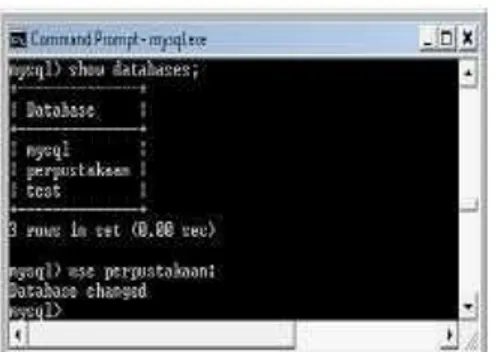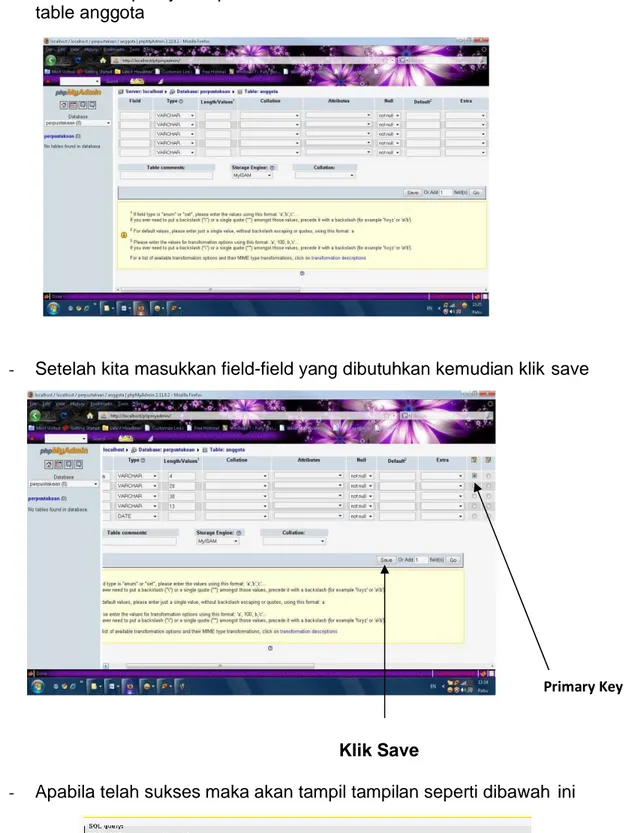Disusun Oleh:
Noer Azni Septiani,M.Kom
BINA SARANA INFORMATIKA
2016
KATA PENGANTAR
Segala puji bagi Allah SWT atas limpahan Rahmat dan HidayahNya sehingga penyusunan modul ini dapat terselesaikan dengan baik. Modul ini merupakan salah satu modul Manajemen Informatika yang disusun dengan tujuan untuk media pembelajaran praktik Program Studi DIII Akademik BSI. Modul ini dapat diselesaikan dengan baik berkat dukungan dari berbagai pihak, Akhirnya, Saya mengucapkan terimakasih kepada semua pihak yang telah membantu dalam penyusunan modul ini, semoga dapat memberikan andil dalam kemajuan mahasiswa untuk mempelajari Perancangan Basis Data. Kami menyadari bahwa masih banyak kekurangan dalam penyusunan modul ini. Untuk itu, kritik dan saran bagi kesempurnaan modul ini sangat kami harapkan. Semoga modul ini dapat memberikan manfaat bagi pembentukan ketrampilan belajar mahasiswa dalam penerapan ilmu komputer di kehidupan sehari – hari.
Tangerang , Maret 2016
Penulis Noer Azni Septiani,M.Kom
DAFTAR ISI
Halaman Judul ……… i
Kata Pengantar ……….. ii
Daftar Isi ……….. iii
BAB I Membuat Basis Data dan Mendesain Tabel Di Microsoft Access … 1 1.1 Pendahuluan ………... 1
1.2 Normalisasi ……….. 2
BAB II Implementasi Perancangan Basis Data ………. 6
1.1 Mengenal Lingkungan Kerja MS.Access 2003 ……….. 6
1.2 Membuat Basis Data Di Access ………... 6
BAB III Query DDL (Data Definition Language) ………. 16
BAB IV Query DML (Data Manipulation Language)……… 18
BAB V FORM dan Sub Form ……… 20
BAB VI Latihan PPBD I ……….. 26
BAB VII Latihan PPBD II ………. 29
BAB VIII MYSQL ………... 33
1.1 Pengenalan Mysql dan Lingkungan Kerja ……….. 33
1.2 Kelebihan Mysql ……….. 33
1.3 Penggunaan Mysql dengan Command Prompt ………. 33
1.4 Pengantar Sintak Dasar ………. 35
BAB IX Data Definition Language (DDL) ………. 38
BAB X Data Manipulation Languange ……… 43
BAB XI PHP Myadmin ……… 45
BAB XII 13 Tabel ………... 48
BAB XIII Menampilkan isi Tabel ……….. 54
BAB I
Membuat Basis Data dan Mendesain Tabel Di Microsoft Access
1.1. Pendahuluan
Pengertian Basis Data
Basis Data (Database) dapat dibayangkan sebagai sebuah lemari arsip. Jika kita memiliki sebuah lemari arsip dan berwenang untuk mengelolanya. Atau kumpulan informasi yang terorganisasi dan disajikan untuk tujuan khusus. Prinsip utama basis dat aadalah pengaturan data/arsip. Sedangkan tujuan utamanya adalah kemudahan dan kecepatan dalam pengambilan data/arsip. Sedangkan sistem basis data merupakan perpaduan antara basis data dan sistem manajemen basis data (DBMS). DBMS adalah software yang menangani semua akses ke basis data.
Contoh dari DBMS yaitu Microsoft SQL, Server 2000, Oracle, Mysql, Interbase, Paradox, Microsoft Access, dan Lain-Lain.
Komponen-komponen basis data antara lain : 1. Entitas
Entitas digunakan untuk menerapkan integritas pada tingkat Entity (Tabel), agar setiap Instances (Record/Baris) pada suatu Entity bersifat unique yang disebut sebagai Primary Key sehingga dapat dibedakan antara yang satu dengan yag lain. Contoh :
a. Semua pelanggan, atau pelanggan saja dengan entitas Adi, Ryan, Endah dan seterusnya.
b. Semua Mobil atau mobil apa saja dengan entitas mobil Kijang, Starlett dan lain- lain.
2. Atribut
Setiap entitas pasti memiliki atribut yang mendeskripsikan karakteristik dari entitas tersebut. Penentuan/pemilihan atribut-atribut yang relevan bagi sebuah entitas merupakan hal pentng lainnya dalam pembentukan model data. Penetapan atribut bagi sebuah entitas umumnya memang didasarkan pada fakta yang ada. Tetapi tidak selalu seperti itu. Istilah atribut sebenarnya identik dengan pemakaian kolom data. Contoh :
➢ Entitas pelanggan
1.2. Normalisasi
Dalam perancangan sebuah basis data perlu dilakukan secara cermat agar dihasilkan data yang kompak dan efisien dalam penggunaan ruang penyimpanan, cepat dalam pengaksesan dan mudah dalam manipulasi data.Salah satu cara yang dapat dilakukan dalam merancang basis data seperti ini adalah dengan melakukan normalisasi.
Normalisasi adalah proses penyusunan tabel-tabel yang tidak redudan (dobel), yang dapat menyebabkan anomali pada saat terjadi operasi manipulasi data seperti tambah, ubah, dan hapus. Anomali yaitu proses basis data yang memberikan efek samping yang tidak diharapkan (misalnya menyebabkan ketidakkonsistenan data atau membuat sesuatu data menjadi hilang ketika data lain dihapus).
Bentuk-bentuk normalisasi :
a. Bentuk Tidak Normal
Bentuk ini merupakan kumpulan data yang akan direkam ,tidak ada keharusan mengikuti format tertentu,dapat saja tidak lengkap dan terduplikasi.data dikumpulkan apa adanya sesuai keadaannya.
b. Bentuk Normal Pertama (1st Normal Form)
Sebuah tabel disebut 1NF jika :
✓ tidak ada baris yang duplikat dalam tabel tersebut
✓ masing-masing cell bernilai tunggal
c. Bentuk Normal Kedua (2nd Normal Form)
Bentuk Normal Kedua(2NF) terpenuhi jika pada sebuah tabl semua atribut yang tidak termasuk dalam primary key memiliki ketergantungan fungsional pada primary key secara utuh.
d. Bentuk Normal Ketiga (3rd Normal Form)
e. Bentuk Normal Keempat (4th Normal Form)
BAB II
Implementasi Perancangan Basis Data
1.1 Mengenal Lingkungan Kerja MS.Access 2003
Microsoft Access (atau Microsoft Office Access) adalah sebuah program aplikasi basis data dengan model relasional. Aplikasi ini menggunakan mesin basis data Microsoft Jet Database Engine, dan juga menggunakan tampilan grafis yang intuitif sehingga memudahkan pengguna. Versi terakhir adalah Microsoft Office Access 2007 yang termasuk ke dalam Microsoft Office System 2007.
Microsoft Access dapat menggunakan data yang disimpan di dalam format Microsoft Access, Microsoft Jet Database Engine, Microsoft SQL Server, Oracle Database, atau semua container basis data yang mendukung standar ODBC.
Susunan/ hierarki pada access ➢ Character
➢ Field ➢ Record ➢ File ➢ Database
1.2 Membuat Basis Data Di Access Mengaktifkan Ms. Access
Klik menu Start →All Program → Ms. Office →Ms. Access
Membuat Database
Klik File →New→Pilih pada Task Pane → Bland Database
Tampil jendela File New Database, Isi nama database yang ingin dibuat. Klik tombol Create
Objects yang berada pada jendela database yaitu sebagai berikut : Tables
Merupakan objek utama dalam sebuah file database sekaligus objek pertama yang harus dibuat karena didalam tabel inilah seluruh data-data yang dibutuhkan disimpan
Queries
Merupakan objek yang berfungsi untuk menampilkan, mengubah dan menganalisa data.
Forms
Merupakan objek yang digunakan untuk menampilkan data yang tersimpan dalam tabel (untuk pembuatan user interface).
Reports
Merupakan objek yang digunakan untuk merangkum dan mencetak data atau suatu laporan secara efektif.
Pages
Page merupakan objek yang digunakan untuk mengakses data diweb secara langsung (online).
Macros
Merupakan objek yang digunakan untuk mengoptimasi sekaligus menghemat waktu yang diperlukan dalam pembuatan aplikasi database. Dengan kata lain Macro adalah kumpulan beberapa perintah, yang tersusun dalam sebuah daftar.
Modules
Merupakan objek yang digunakan untuk menuliskan kode program atau prosedur yang dapat digunakan untuk progaram aplikasi.
➢ LATIHAN PRAKTIKUM
Buatlah sebuah database baru dengan nama : KOPERASI.MDB
1. Membuat Tabel
Langkah-langkah membuat tabel : Klik Tab Tables pada Objects
Double Klik pada Create Table in Design View
Buat tabel sesuai dengan strukturnya, lalu simpan tabel (File → Save → Ketik nama tabelnya)
Buatlah 4 buah tabel dengan struktur sebagai berikut : a. Tabel : Barang
Field Name Type Siz e
Keterangan Kdbarang Text 4 Primary Key
Nmbarang Text 30
Combo Box : Klik tab Lookup pada Field Properties Display Control : Combo
Box Row Source Type : Value List
Row Source : “Pack” , “Sachet” Isikan data pada tabel Barang sebagai berikut :
b. Tabel : Karyawan
Field Name Data Type Siz e
Keterangan
Nik Text 9 Primary Key
Nmkaryawan Text 30
Bagian Text 15
c. Tabel : Penjualan
Field Name Data Type Siz e
Keterangan Nofaktur Text 5 Primary Key Tglfaktur Date/Time 8
Nik Text 9 Combo Box
Combo Box : Klik tab Lookup pada Field Properties Display Control : Combo Box
Row Source Type : Table/Query
Row Source : Karyawan € Pilih nama tabelnya Isikan data pada tabel Penjualan sebagai berikut :
d. Tabel : Detail_Penjualan
Field Name Data Type Siz e
Keterangan
Nofaktur Text 5 Combo Box
Kdbarang Text 4 Combo Box
Jumbel Number 2
Combo Box : Klik tab Lookup pada Field Properties Display Control : Combo Box
Row Source Type : Table/Query
2. Membuat Relationship
Untuk membuat relationship, klik menu Tools € Relationship, lalu tampil jendela Show Table
Untuk membuat relasi antar tabel, tarik garis diagonal dari field kdbarang(primary key) dari tabel Barang ke field kdbarang di tabel Detail_Penjualan, hingga tampil jendela Edit Relationship seperti berikut :
Checklist Enforce Referential Integrity, Cascade Update Related Fields, Cascade, Delete Related Records.
Lakukan hal yang sama untuk field nik (primary key) pada tabel karyawan ke tabel Penjualan, dan field Nofaktur (primary key) pada tabel Penjualan ke tabel Detail_Penjualan, hingga menjadi sebuah relasi seperti berikut :
3. Membuat Query
Query adalah suatu objek database yang dapat digunakan untuk menampilkan, menyunting atau menganalisa suatu data dengan memberikan baris-baris perintah tertentu. Pada aplikasi ini sudah dilengkapi dengan Structured Query Language
(SQL) yang menjadi standard bahasa dalam mengolah database. Dengan SQL kita dapat
Klik dan drop tanda *
mempersingkat penulisan listing program yang panjang karena pada setiap perintahnya dapat mencakup banyak perintah sekaligus.
Langkah-langkah membuat query : 1. Klik Tab Queries pada Objects
2. Double Klik pada Create Query in Design View, muncul jendela Show Tables.
Pilih nama tabel kemudian Klik Add, contohnya kita pilih tabel Barang.
Keterangan
Field : Nama field yang ingin ditampilkan Table : Nama tabel dari field yang
Sort : Mengurutkan data hasil query
Show : Mengatur field ditampilkan atau tidak Criteria : Syarat dari data yang ingin
ditampilkan
Jika ingin menggunakan semua field pada tabel maka kita hanya klik dan drop tanda * pada tabel barang ke baris field.
Terdapat 3 pilihan pada toolbars View, yaitu :
1. Design View : untuk menampilkan desain tabel query
2. Datasheet View : untuk menampilkan data hasil query
3. SQL View : untuk membuat query dengan script SQL
Pada bagian ini, jika kita sudah membuat desain query menggunakan design view, kita bisa melihat langsung script SQLnya pada SQL View.
Contoh : SELECT * FROM barang;
(dengan kata lain perintah SELECT * digunakan untuk menapilkan seluruh data pada tabel sedangkan FROM barang digunakan untuk menerangkan data dari tabel mana yang akan di pakai atau ditampilkan).
Contoh : Membuat Query dengan field sebagai berikut : Field Asal Tabel
Kdbarang Barang Nmbarang Barang
Maka kita design query seperti berikut ini :
Kriteria sesuai dengan syarat yang diinginkan
Jalankan query dengan mengklik tanda seru ! berwarna merah pada icon toolbar, maka akan tampil hasil query dalam bentuk datasheet view. Kemudian jalankan query melalui SQL View, maka akan tampil script SQL yang terbuat sebagai berikut :
SELECT Barang.kdbarang,
Barang.nmbarang FROM Barang
WHERE (((Barang.kdbarang)="B003")); LATIHAN QUERY
1. Berdasarkan database Koperasi yang telah dibuat, buatlah Query dari tabel Penjualan dan tabel Karyawan menggunakan sintaks SQL pada SQL View di toolbars View.
Tampilkan data penjualan karyawan dengan NIK 200803618 dengan perintah SELECT
Field Asal Tabel
Nofaktur Penjualan
Tglfaktur Penjualan
Nik Penjualan
Nmkaryawan Karyawan
2. Berdasarkan database Koperasi yang telah dibuat, buatlah Query dari tabel Barang dan tabel Detail_Penjualan menggunakan sintaks SQL pada SQL View di toolbars View.
Total : Harga X Jumbel
Diskon
Jika subtotal > Rp 50.000, maka mendapat diskon 15% dari Subtotal Jika subtotal > Rp 30.000, maka mendapat diskon 10% dari Subtotal Jika subtotal > Rp 20.000, maka mendapat diskon 7% dari Subtotal Selain itu mendapat diskon 5% dari Subtotal.
Bonus
Jika membeli barang dengan kode barang B001 maka mendapat bonus 1 Pcs Kopi ABC Susu, selain itu mendapat 1 Pcs permen Kopiko.
Field Asal Tabel Nofaktur Detail_Penjual an Kdbarang Detail_Penjual an Nmbarang Barang Satuan Barang Harga Barang Jumbel Detail_Penjual an Subtotal Ekspresi Diskon Ekspresi Total Ekspresi Bonus Ekspresi
BAB III
Query DDL (Data Definition Language)
Data Definition Language (DDL) merupakan suatu sub bahasa SQL yang berfungsi mendefinisikan database dan table. Namun karena di Access perintah DDL ini dapat digunakan dalam mendefinisikan table saja. Perintah yang digunakan diantaranya :
CREATE, ALTER, dan DROP. Dengan menggunakan ketiga perintah tersebut kita
sudah dapat membangun struktur data dengan lengkap.
CREATE
Digunakan untuk membuat tabel baru
BU :
Create Table nama_tabel ( Kolom_1 Tipe(Panjang), Kolom_2 Tipe(Panjang), Kolom_n Tipe(Panjang))
Latihan Create
Membuat table mahasiswa dengan mengetikan script SQL berikut pada SQL View di Query
Create table mahasiswa ( Create table mahasiswa (
NIM text(8) not null primary key, NIM text(8) not
null, NAMAtext(30) not null, NAMAtext(30) not null,
TGL_LAHIR date, TGL_LAHIR date,
ALAMAT text(50)) ALAMAT text(50),
Primarykey(NIM))
Keterangan :
NIM text(8) not null primary key
Pada field NIM dan NAMA data tidak boleh kosong (not null) Dan pada field NIM juga merupakan kunci utama (primary
key)
Kemudian untuk menjalankannya kita dapat mengklik run / tanda seru dari icon toolbar Untuk melihatnya pada object, klik tab Tables dan double klik nama table
mahasiswa ALTER
Alter digunakan untuk merubah, menambah(ADD), menghapus(DROP) struktur tabel.
BU :
Alter Table nama_tabel [spesifikasi perubahan] Latihan ALTER
Menambahkan Primary key pada field NIM di tabel mahasiswa Sintaks SQL:
ALTER TABLE mahasiswa2
ADD constraint NIM Primary Key(NIM) Keterangan:
Pemakaian Constraint
Merubah ukuran dan tipe dari field NIM pada tabel mahasiswa
Sintaks SQL:
ALTER TABLE mahasiswa ALTER column NIM Number
Menghapus field Jenis kelamin dari tabel mahasiswa Sintaks SQL:
ALTER TABLE mahasiswa DROP column Jenis_kel
DROP Menghapus tabel MHS
Drop digunakan untuk menghapus table Sintaks SQL:
BU : Drop table mahasiswa
BAB IV
Query DML (Data Manipulation Language)
Data Manipulation Language (DDL) merupakan sub bahasa SQL yang berfungsi memanipulasi data yang ada di dalam basisdata atau database. Perintah yang termasuk didalam DML adalah INSERT, SELECT, UPDATE, dan DELETE.
INSERT
Berfungsi untuk menyisipkan, memasukkan, atau menyimpan data dari luar sistem kedalam database.
BU :
INSERT INTO nama_tabel (nama field1, namafield2….,namafield n) VALUES (value1, value2,…,valuen)
Atau
INSERT INTO nama_tabel VALUES (value1,
value2,…,valuen) Sintaks SQL:
INSERT INTO mahasiswa (NIM,NAMA,TGL_LAHIR,ALAMAT) VALUES (“12047021”,”FAUZI”,”19/07/1986”,”KALIBATA”)
Atau
INSERT INTO mahasiswa
VALUE(“12047020”,”WISTI”, ”17/09/1986”,”TANGERANG”) Lanjutkan pengisian hingga 5 record pada tabel mahasiswa
SELECT
Perintah select berfungsi untuk membentuk tabel baru dengan cara mengcopy (backup) seluruh data dari tabel aktif.
BU :
SELECT nama field1, namafield2….,namafield n INTO nama_tabel_baru FROM nama_tabel_aktif Atau SELECT * INTO nama_tabel_baru FROM nama_tabel_aktif Sintaks SQL: SELECT *
UPDATE
Perintah update berfungsi untuk mengubah satu atau lebih data field yang terdapat pada satu atau lebih record.
BU : UPDATE nama_tabel SET field=value WHERE kriteria Atau UPDATE nama_tabel
SET field1=value1, field1=value1,… ,field n=value n WHERE kriteria
Sintaks SQL:
UPDATE mahasiswa
SET nama=”Pondok Pinang No. 73” WHERE NIM=”12029256”
DELETE
Berfungsi untuk menghapus satu atau beberapa record dari suatu tabel.
BU : Sintaks SQL:
DELETE * DELETE *
From nama_tabel From mahasiswa
BAB V FORM DAN SUBFORM
Merupakan objek yang digunakan untuk menampilkan data yang tersimpan dalam tabel (untuk pembuatan user interface) dengan tampilan form.
Membuat Form Data Barang
Berdasarkan database Koperasi yang telah dibuat, selanjutnya akan kita buat Form dan Subformnya.
Langkah-langkah membuat form : 1. Klik Tab Forms pada Object
2. Double Klik pada Create Form by Using Wizard, tampil Form Wizard seperti berikut :
Pilih Tabel yang ingin dibuat Form, pilih tabel : Barang
Pilih field satu per satu Pilih semua field
Pindahkan Fields pada Available Fields
NEXT ke bagian Selected Fields
Pilih Layout yang diinginkan untuk form yang akan dibuat.
Pilihan Layout yang
disediakan
Lalu NEXT, pilih style yang diinginkan untuk form yang akan dibuat.
Pilihan Style
yang disediakan
Maka tampil form dengan design sederhana seperti di bawah ini :
Membuat Form Penjualan
Langkah-langkah membuat form : 1. Klik Tab Forms pada Object
2. Double Klik pada Create Form by Using Wizard, tampil Form Wizard lalu pilih tabel Penjualan.
Lalu Next, pilih By Penjualan. Next, pilih Columnar. Next, pilih style sesuai keinginan. Next, isi nama form. Klik FINISH dan tampil hasil form penjualan seperti berikut :
Pembuatan Comman Button menggunakan ToolBox dengan mengaktifkan Control Wizard
Command Button Categories Actio
n Tambah Record Operations Add New Record Simpan Record Operations Save Record Batal Record Operations Undo Record Keluar Form Operations Close Form Cetak Struk Report Operations Preview Report Setelah itu buatlah Query Cetak Faktur sebagai berikut :
Yang akhirnya menghasilkan sebuah faktur penjualan yang dibuat menggunakan Report seperti berikut :
BAB VI
Sebuah Toko Alat Musik di Jakarta dalam melakukan transaksi penjualan alat musiknya, ingin merubah sistemnya ke komputerisasi. Anda sebagai seorang programer diminta merancang database menggunakan Microsoft Access dengan pengolahan tabelnya menggunakan SQL. Pembuatan tabelnya dengan perintah CREATE dan pengisian recordnya dengan perintah INSERT yang tersimpan dalam sebuah database STUDIOMUSIK.MDB
Perintah : Buatlah tabel menggunakan script SQL melalui SQL View di Query
1. Tabel AlatMusik
Field Name Data
Type
Field Size
Keteranga n
Kdalat Text 3 Primary
Key
Nmalat Text 15
Harga Currency -
Isikan tabel AlatMusik dengan perintah Insert seperti berikut ini :
Kdalat Nmalat Harg
a
BIO Biola Rp 3.000.000 GTR Gitar Rp 2.000.000 PIO Piano Rp 5.000.000
2. Tabel Kasir
Field Name Data
Type
Field Size
Keteranga n
Kdakasir Text 3 Primary
Key
Nmkasir Text 20
Jabatan Text 10
Isikan tabel AlatMusik dengan perintah Insert seperti berikut ini : Kdkasi r Nmkasir Jabatan SHR Sherina Administrator DRB Derby Kasir
TSY Tasya Kasir
3. Tabel Penjualan
Field Name Data
Type
Field Size
Keteranga n
Nonota Text 5 Primary
Key
Tgl Date -
Kdkasir Text 3
Kdalat Text 3
Jumbel Number -
Isikan tabel Penjualan dengan perintah Insert seperti berikut ini :
Nonot a Tgl Kdkasi r Kdalat Jumbe l NT001 16/07/201 0 SHR GTR 7 NT002 16/07/201 0 TSY PIO 4 NT003 17/07/201 0 DRB BIO 2
Buatlah QueryPenjualanAlat dengan Design View dengan field sebagai berikut :
Field Asal Tabel
Nonota Penjualan Tgl Penjualan Kdkasir Penjualan Nmkasir Kasir Kdalat Penjualan Nmalat Alat Harga Alat Jumbel Penjualan Subtotal Ekspresi PPn Ekspresi Diskon Ekspresi Total Ekspresi
Subtotal = harga x jumbel PPn = 10% dari harga
Diskon diberikan 10 % jika jumlah beli lebih dari 5 buah, 7% jika jumlah beli lebih dari 3 buah, selain itu tidak dapat diskon.
Total = subtotal + PPn – diskon
Sebuah Agen Koran di kota Tangerang dalam melakukan transaksi penjualan koran ingin merubah sistemnya ke komputerisasi. Anda sebagai seorang programer diminta merancang database menggunakan Microsoft Access dengan pengolahan tabelnya menggunakan SQL. Pembuatan tabelnya dengan perintah CREATE dan pengisian recordnya dengan perintah INSERT yang tersimpan dalam sebuah database AGENKORAN.MDB
Perintah : Buatlah tabel menggunakan script SQL melalui SQL View di Query
1. Tabel Koran
Field Name Data
Type
Field Size
Keteranga n
Kdkoran Text 3 Primary
Key
Nmkoran Text 20
Harga Currency -
Isikan tabel Koran dengan perintah Insert seperti berikut ini :
Kdkoran Nmkoran Harga
KMP Kompas Rp 2.000 SND Seputar Indonesia Rp 1.800 RPB Republika Rp 1.500 2. Tabel Pelanggan
Field Name Data
Type
Field Size
Keteranga n
Kdpelanggan Text 5 Primary
Key
Nmpelanggan Text 20
Alamat Text 30
Telepon Text 15
BAB VII
Isikan tabel Pelanggan dengan perintah Insert seperti berikut ini :
Kdpelangg an
Nmpelanggan Alamat Telepon
PLG01 UD. Sejahtera Jl. Harimau No 7 0856112233 44 PLG02 CV. Permata Biru Jl. Kemerdekaan 45 0813223344
55 PLG03 Pamulang FM Jl. Raya Pamulang 0817334455
66
3. Tabel Penjualan
Field Name Data
Type
Field Size
Keteranga n
Nokwitansi Text 8 Primary
Key
Tgl Date -
Kdpelanggan Text 5
Kdkoran Text 3
Jumbel Number -
Isikan tabel Penjualan dengan perintah Insert seperti berikut ini :
Nokwitan si Tgl Kdpelangg an Kdkora n Jumbel 20100401 01/04/201 0 PLG02 RPB 20 20100402 02/04/201 0 PLG01 SND 10 20100403 02/04/201 0 PLG03 KMP 30 20100404 03/04/201 0 PLG01 SND 25
Buatlah QueryPenjualanKoran dengan Design View dengan field sebagai berikut:
Field Asal Tabel
Nokwitansi Penjualan Tgl Penjualan Kdpelanggan Penjualan Nmpelangga n Pelanggan Kdkoran Penjualan Nmkoran Koran Harga Koran Jumbel Penjualan Subtotal Ekspresi PPn Ekspresi Diskon Ekspresi Total Ekspresi
▪ Subtotal = harga x jumbel
▪ PPn = 10% dari subtotal
▪ Diskon diberikan 10 % dari subtotal jika jumlah beli lebih dari 25, diberikan sebesar 7% dari subtotal jika jumlah beli lebih dari 15, selain itu tidak dapat diskon.
▪ Total = subtotal + PPn – diskon
LEMBAR JAWABAN :
1. Tuliskan perintah pembuatan tabel Koran dengan SQL menggunakan sintak create! Jawab : ...
... ... ...
2. Tuliskan perintah pengisian record tabel Penjualan dengan SQL menggunakan sintak insert!
LEMBAR JAWABAN :
1. Tuliskan perintah pembuatan tabel Koran dengan SQL menggunakan sintak create! Jawab : ...
... ... ...
2. Tuliskan perintah pengisian record tabel Penjualan dengan SQL menggunakan sintak insert!
BAB VIII MySQL 1.1. Pengenalan MySql dan Lingkungan Kerja
Mysql adalah sebuah program database server yang mampu menerima dan mengirimkan datanya dengan sangat cepat, multi user serta meggunakan perintah standar SQL (Structure Query Language). Mysql merupakan sebuah database server yang free artinya kita bebas menggunakan database ini untuk keperluan pribadi atau usaha tanpa membeli atau membayar lisensiya. MySQL merupakan hasil ciptaan dari Michael “Monty” Widenius, David Axmark, dan Allan Larson. Pada tahun 1995 mereka lalu mendirikan perusahaan bernama MySQL AB di Swedia. Tujuan awal diciptaknnya MySQL yaitu untuk mengembangkan aplikasi web yang aka digunakan oleh salah satu klien MySQL AB. Database MySQL, biasa kit abaca mai-es-ki-el merupakan perangkat lunak database yang berbentuk database relasional atau dalam bahasa basis data sering disebut dengan Relation Database Management System (RDBMS) yang menggunakan suatu bahasa permintaan bernama SQL. Perbedaan antara MySQL dan SQL , MySQl adalah program database server sedangkan SQL adalah bahasa yang digunakan didalamnya.
1.2. Kelebihan MySQL
MySQL adalah sebuah database server dapat juga berperan sebagai client sehingga disebut database client / server yang open source dapat berjalan pada OS manapun dengan platform Windows maupun Linux.
1.3. Penggunaan MySQL dengan Command Prompt
Dalam modul ini menggunakan paket program PHPTriad, dengan sistem operasi Widows XP. Paket PHPTriad biasanya di-instal pada direktori atau folder C:\ Apache2Triad. Karena PHPTriad merupakan kumpulan paket dari Apache(Versi 1.3.23), MySQL (Versi 5.0.18) dan PHP (Versi 4.1.1), sehingga masing-masing software tersebut akan disimpan pada direktori khusus. Untuk MySQL ada pada
direktori C:\apache2triad\mysql. Sedangkan untuk file-file eksekusinya (file biner) ada di direktori C:\ apache2triad\mysql\bin.
Untuk dapat menggunakan mysql terlebih dahulu aktifkan dengan cara sebagai berikut :
1. Pilih menu Start-All Programs- Accessories Kemudian Pilih Command Prompt. Selanjutnya akan tampil jendela sebagai berikut :
2. Kemudian pada command prompt tersebut ketikan perintah sebagai berikut: C:\Document and Settings\Fauzi> C:\
C:>cd apache2triad\mysql\bin
Kemudian jalankan program mysql client dengan mengetikkan mysql pada command prompt
C:\apache2triad\mysql\bin>mysql
Bila perintah tersebut berhasil, maka pada layar akan tampil ucapan selamat datang dari mysql:
Mysql > use nama_database;
Mysql > show tables;
Anda sekarang sudah berhasil menjalankan mysql dan berhasil masuk kedalam system mysql. Pesan terebut berisi ucapan selamat datang, pemberitahuan tentang penulisan perinth MySql yang(tidak) selalu diakhiri dengna symbol. Versi MySql yang kita gunakan(3.4) dan connection id berupa nomor urut kita masuk ke server. 1.4. Pengantar Sintak Dasar
MySQL merupakan bahasa pemrograman database dimana penulisan sintaknya tidak serumit bahasa pemrograman lainnya seperti Java, C++, dan sebagainya. Satu hal yang perlu diingat bahwa setiap penulisan script MySQL di Dos-Prompt harus selalu diakhiri dengan tanda titik koma (;). Didalam source MySQL yang terinstal secara default telah terisi sebuah database yang bernama mysql dan information_schema.
Untuk dapat menampilkan apa saja nama database yang telah ada maupun yang akan kita buat, gunakan sintak : mysql> show databases; Perhatikan contoh berikut :
Contoh diatas menunjukan bahwa dengan menggunakan sintak show databases; berarti kita dapat menampilkan seluruh nama database yang ada. Sintak untuk bisa masuk kedalam salah satu system database tersebut adalah :
Perhatikan gambar dibawah ini :
Dengan mengetikkan sintak use mysql; dan keluar kalimat database change, berarti kita telah masuk ke dalam database mysql yang telah ada. Di setiap database tentu ada terdapat beberapa table yang menjadi komponen dasar sebuah database. Sintak untuk menampilkan seluruh table yang telah ada di dalam database mysql adalah :
Mysql > select*from user;
perhatikan gambar di bawah :
Dari gambar diatas , kita dapat melihat bahwa didalam database mysql sudah ada beberapa table yang telah default dari mysql nya sendiri. Didalam database tersebut ada table columns_priv ( Columns_privilege), db, host, tables_privilege, dan user dimana tiap tablenya memiliki fungsi tertentu yang dapat diakses oleh tiap user.
Database mysql ini biasanya sering digunakan bagi webmaster sebagai tempat penyimpanan data, karena table-table yang telah ada dan table yang dibutuhkan sebagian besar telah terpenuhi. Fungsi tiap table tersebut akan kita bahas dibawah ini. Untuk bisa melihat isi seluruhnya dari salah satu table seperti user, maka
Maka akan tampil suatu kolom-kolom dan baris-baris yang telah ada seperti gambar di bawah ini:
Dari gambar di atas akan terlihat kolom host, user dan password yang telah terisi. Isi dalam kolom tersebut seperti :
Localhost merupakan nama komputer kita sendiri apabila computer tersebut kita jadikan server. Sedangkan root adalah nama user yang berhak penuh untuk mengatur database yang telah ada seperti menambah user, memberi fasilitas kepada user lain agar user lain dapat akses ke database tersebut, bahkan juga root bisa membuat database baru yang dapat digunakan kapanpun. Kolom password yang terisi oleh kombinasi angka dan huruf diatas yaitu 1fb744464c9bba54 merupakan hasil password yang telah terenkripsi pada sintak terdahulu yaitu dengan
BAB IX
Data Definition Language ( DDL )
A. Data Definition Languange
2Skema basis data dispesifikasikan oleh sekumpulan definisi dengan sebuah bahasa khusus yang disebut data-definiton language (DDL). Hasil kompilasi DDL berupa table-tabel yang disimpan dalam sebuah file, disebut data dictionary (Kamus Data) atau data directory. Kamus data adalah sebuah file yang berisi metadata. File ini yang dikonsultasi sebelum data yang sebenarnya dibaca atau dimodifikasi oleh system basis data.
B. Penggunaan Data Definition Languange ( DDL)
1. Membuat Database Baru
Database adalah sebuah media utama yang harus dibuat dalam membangun sebuah basis
data agar nantinya dapat diletakkan beberapa tabel dengan field-fieldnya ,bila kita lihat dalam mysql database hanyalah semacam direktori saja ,berbeda jika dibandingkan dengan program database yang berbentuk visual seperti access ataupun paradox. Pada mysql database akan disimpan dan dikumpulkan pada sebuah direktori khusus yang bernama data.dalam direktori data semua sub direktori yang ada didalamnya disebut database.berikut tampilan struktur diektori mysql. Untuk menciptkan database baru pada mysql syntak penulisannya adalah sebagai berikut : Contoh :
Create database perpustakaan;
Kemudian ketikan perintah Show databases;
Untuk melihat apakah database perpustakaan sudah dibuat
Mysql> drop database nama_database;
Use nama_database;
Untuk menghilangkan database atau menghapusnya,gunakan perintah drop Syntak
Contoh :
Drop database perpustakaan;
Kemudian lihat, gunakan perintah
Show databases;
Maka akan tampil gambar sebagai berikut :
Latihan 1 :
Buat database dengan nama perpustakaan
2. Membuat Tabel MySQL
Tabel adalah obyek utama yang harus ada pada sebuah basis data karena didalamnya semua data akan disimpan. Tabel terletak pada sebuah database, sehingga pembuatan table dilakukan setelah database dibuat. Untuk membuat table kita harus terlebih dahulu mengaktifkan database, perintah yang digunakan adalah use. Syntak penulisannya adalah :
Mysql > create table anggota (id_anggota char (4), Nama varchar(15),
Alamat varchar(20), Notelp varchar(12), Tgl_lahir date);
Mysql > drop table nama_tabel;
Contoh:
Kita akan membuat tabel anggota dengan struktur tabel sebagai berikut:
Berdasarkan struktur table diatas, perintah yang digunakan adalah sebagai berikut : Kemudian untuk melihat table,gunakan perintah
Show tables;
Untuk melihat suatu struktur / Field table :
Desc nama_tabel;
a. Untuk Menghapus table gunakan perintah sbb :
Nama Field Typ
e
Size Keterangan
Id_anggota Text 4 Primary Key
Nama Text 15
Alamat Text 20
Notelp Number Tgl_lahir Date / Time
Mysql > create table anggota (id_anggota char (4), Nama varchar(15),
Alamat varchar(20), Notelp varchar(12),
Tgl_lahir date, primary key (id_anggota));
b. Membuat Kunci Primer
Dalam membuat sebuah database, kita pasti akan menemui sebuah record yang databya tida boleh sama dengan record yang lain. Agar data tidak sama kita dapat membuat sebuah kolom data denga isi yang berbeda dengan kolom lain. Kita dapat mendeklarasikan sebuah kolom sebagai kunci primer atau primary key. Dala
membuat kunci primer syaratnya adalah kolom tersebut tidak boleh kosong atau diset dengan nilai not null.
Syntax penulisannya adalah :
Sedangkan bila kita ingin membuat primary key pada suatu table yang sudah terbentuk, perintah query yang harus diberikan adalah :
Mysql > alter nama_table add primary key (Nama Kolom yang dijadikan kunci);
Contoh : mysql > alter anggota add primary key (id_anggota);
Menghapus Primary Key
Mysql > alter table nama_table drop primary key;
Contoh :
Mysql > alter table anggota drop primary key; Manipulasi Tabel
Keterangan Perintah Contoh
1 Mengganti nama table
Rename table_lama to table_baru; Rename table anggota to anggota_baru;
2
Perubahan field table
Alter table nama_table alter spesifikasi kondisi;
Alter table anggota add jk char(1); atau alter table angggota add jk char(1) after nama;
3
Menambah kolom unik
Alter table nama_table add index (nama_field);
Alter anggota add index(nama);
4
Mengubah nama kolom pada tabel
Alter table nama_table change kolom_lama kolom baru type(length);
Alter table anggota change nama nama_anggota varchar(13); 5 Menghapus
Kolom field
Alter table nama table drop nama_field;
Alter table anggota drop jk;
6 Menghapus index
Alter table nama_table drop index(nama_field);
Alter anggota drop index(nama); 7 Membuat
Validasi
create table nama_tabel(kolom_1 type(lenght),kolom_2
type(lenght),...kolom_n
Latihan 2
Buat 2 buah table didalam database perpustakaan dengan struktur table sbb : Table Buku
Field Type Size Keterangan
Id_buku Char 4 Primary Key Judul Varchar 15 Pengarang Varchar 15 Thn_terbit Date Jenis_buku Varchar 10 Status Varchar 10 Tabel Pinjam
Field Type Size Keterangan
No_pinjam Char 4 Primary Key Id_anggota Char 4
Id_buku Char 4 Tgl_pinjam Date Tgl_kembali Date
2.ganti nama field judul pada tabel buku dengan judul buku panjang data 25 3.buat validasi pada field status dengan ada dan tidak ada
4. rubah nama tabel pinjam dengan pinjam buku
BAB X
Data manipulation Languange (DML)
1. Data manipulation Languange (DML)
DML atau Data Manipulation Languange merupakan perintah-perintah yang berfungsi untuk melakukan manipulasi data ataupun objek-objek yang ada didalam table. Definisi lainnya tentang DML adalah perintah-perintah untuk memanipulasi data pada basis data, misalnya perintah untuk memilih data (query), menyisipkan, mengubah dan menghapus data dalam basis data. Bentk manipulasi yag dapat dilakukan oleh DML diantaranya adalah untuk keperluan pencarian kembali data lama, penyisipan data baru, penghapusan data, pengubahan data dll. Sedangkan DML sendiri menurut jenisnya dapat dibagi menjadi 2 Jenis yaitu procedural dan non procedural.
1. Beberapa manfaat atau kegunaan dari DLL diantaranya adalah sebagai berikut : 2. Pengambilan informasi yang disimpan dalam basis data
3. Penyisipan informasi baru ke basis data 4. Penghapusan informasi dari basis data
5. Modifikasi informasi yang disimpan dalam basis data
6. Query adalah perintah yang ditulis untuk mengambil informasi. Bagian dari DML yang menangani pengambilan informasi ini disebut bahasa query.
2. Penggunaan DML Perintah Insert
Perintah INSERT digunakan untuk menambah data baru kedalam table. Insert mempunyai 2 format penulisan. Berikut ini contoh-contoh penulisan perintah INSERT dalam proses penambahan data kedalam table anggota
Mysql >Insert into anggota (id_anggota,nama_anggota,alamat,notelp,tgl_lahir,jk) >values(„A001‟,‟sari hartini‟,‟jln.bekasi kaum‟,‟021
98082049‟,‟1984-04- 24‟,‟p‟);
Perintah Select
Berfungsi untuk menapilkan data yang terdapat didalam databases atau table Sintaks sederhana dari perintah SELECT tampak seperti berikut ini:
Select *from nama_table; Mysql > select * from anggota;
Perintah Update
Berfungsi untuk melakukan perubahan terhadap sejumlah data yang ada didalam table yang telah dibuat.
Syntax:
update table_name
set column1_name=column1_content where column2_name=column2_content; Contoh:
Mysql > update anggota set nama_anggota=‟derry‟, alamat=‟pondok ungu‟ where id_anggota=‟a001‟;
Perintah Delete
Berfungsi untuk menghapus sejumlah data yang ada didalam table yang telah dibuat.
Syntax:
delete table_name where column_name=column_content;
Contoh:
BAB XI PHP MYADMIN
Phpmyadmin adalah alat yang ditulis dalam PHP yang ditujukan untuk menangani administrasi MySQL melalui web. Membuat dan drop database. Membuat/drop/merubah table, menghapus/mengedit/menambahkan kolom, jalankan SQL pernyataan apapun, mengatur kunci pada field, mengatur hak, ekspor data kedalam berbagai format dan tersedia dalam 50 bahasa.
1. Mengaktifkan PHPMyadmin
- Pilih browser yang tersedia (IE,Mozzila Firefox,Opera)
- Kemudian ketikan localhot/phpmyadmin pada address bar.
- Masukkan username root dan passwordnya password, kemudian akan tampil seperti di bawah ini :
2. IDE phpmyadmin
Database Menu mysql Address Bar Menu PHPmyadmin
3. Membuat Database
- Ketikan nama database pada textbox create new database, kemudian klik create
4. Menghapus database
- Pilih menu database pada tampilan Home Phpmyadmin
Pilih database
- Checklist pada database yang akan dihapus kemudia pilih drop
Check List databa
BAB XII 13 Tabel
1. Membuat Table
Ketikkan nama table pada textbox name, kemudian ketikkan jumlah field yang akan dibuat pada table tersebut setelah itu klik go untuk memulai pengetikan struktur datanya.
Ketikan Nama Table Ketikan
Jumlah Field Klik GO
- Setelah tampil layar seperti dibawah ini masukkan struktur data untuk table anggota
Nama Field Type Size Keterangan
Id_anggota Varchar 4 Primary Key
Nama Varchar 20
Alamat Varchar 30
Notelp Varchar 13
Primary Key
- Setelah tampil layar seperti dibawah ini masukkan struktur data untuk table anggota
- Setelah kita masukkan field-field yang dibutuhkan kemudian klik save
Klik Save
2. Mengelola Tabel a. Menambah Field
→ Klik menu structure
→ masukkan jumlah field yang ingin ditambah, pilih at end of table, at beginning of table atau after dari field yang sudah ada setelah itu klik go
Jumlah field yang baru
Posisi field yang
Check List
- Masukan nama field yang ditambah kemuudian klik save, tambahkan field dengan nama tempat_lahir, type varchar dan length 20.
-
Klik Save
- maka apabila telah di klik save akan tampil seperti dibawah ini
b. Menghapus Field
- Checklist field yang ingin dihapus kemudian klik drop
Check List
- Setelah klik drop maka akan tampil pertanyaan, pilih yes. Kemudian akan
tampil pesan sukses
c. Merubah Field
- Checklist field yang ingin dirubah, kemudian klik change
Klik Change
- rubahlah id_anggota menjadi kode, setelah itu klik save
d. Menambah Isi Table
- klik database perpustakaan, kemudian checklist table yang ingin kita isikan data setelah itu klik insert
- akan tampil layar seperti dbawah ini, kemudian isikan 2 record, setelah itu klik go
e. Mencari Data
✓ klik search pada menu, kemudian masukkan kode yang ingin dicari, kemudian klik GO
BAB XIII
Menampilkan Isi Tabel
a. Penggunaan Perintah Select
- Menampilkan seluruh isi table Sebelum menggunakan perintah select terlebih dahulu kita pilih menu sql untuk menggunakan perintah tersebut.
- Kemudian ketikkan perintah sebagai berikut:
Select*from anggota Kemudian Klik GO
- maka akan tampil seperti dibawah ini
mengklik menu sql kemudian ketikkan perintah sebagai berikut:
Select*from anggota where kode=’A001’
Daftar Pustaka
Fathansyah.2012.Basis Data, Bandung: Informatika.
Lubis,Adyanata.2016. Basis Data Dasar.Yogyakarta: DeePublish.
Nugroho, Adi. 2012.Perancangan Dan Implementasi Sistem Basis Data.Andi Publisher
Pahlevi,Said Mirza.2013. Tujuh Langkah Praktis Pembangunan Basis Data. Jakarta :Elex Media Komputindo.
Priyadi,Yudi.2014. Buku Kolaborasi Sql & Erd Dalam Implementasi Database.Andi Offset.